1. 下载镜像文件ISO
官方: https://mirror.stream.centos.org/9-stream/BaseOS/x86_64/iso/
清华:https://mirrors.tuna.tsinghua.edu.cn/centos-stream/9-stream/BaseOS/x86_64/iso/
阿里云:https://mirrors.aliyun.com/centos-stream/9-stream/BaseOS/x86_64/iso/
两种包:
boot.iso(后续安装源,花费太多时间,而且具容易下载出错)
- 只有启动引导,其它类包需要联网下载
之前使用这个安装一下就好,后面想新建一个的时候,一直卡在安装源(尝试换镜像源、调整网络也过不了,不清楚什么原因)…可能第一次安装的时候有buff加成…所以还是推荐用dvd1完整包安装
dvd1.iso(推荐下载,一劳永逸)
- 完整包,适合无网络时安装

2. 开始安装
以VMware Works Tation Pro 17 为例
创建
















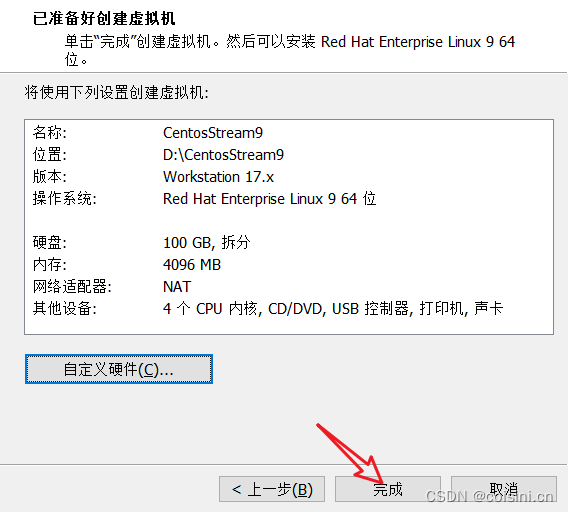](https://i-blog.csdnimg.cn/blog_migrate/b58047bed733095b4f44ccbb44cef469.png)

点进去,回车确认
从虚拟机中 释放鼠标 Ctrl 和 AIt

等待

调整语言(中/英)

现在先设置网络










自定义 或者 选择 自动








软件选择:最小安装就好,不需要UI界面(看个人选择)
敲代码,做服务器使用,一般不用界面,都是命令




重启

登录,开始使用:

搞定,感谢阅览~
END




 本文提供了CentOS9Stream的ISO镜像下载链接,推荐使用dvd1.iso进行完整安装,以避免安装过程中的网络问题。在VMwareWorkstationPro17中创建虚拟机,选择最小安装选项,适合无UI界面的服务器使用。安装完成后,可以调整语言和网络设置。
本文提供了CentOS9Stream的ISO镜像下载链接,推荐使用dvd1.iso进行完整安装,以避免安装过程中的网络问题。在VMwareWorkstationPro17中创建虚拟机,选择最小安装选项,适合无UI界面的服务器使用。安装完成后,可以调整语言和网络设置。



















 1154
1154












